Apagar apps no iPhone, iPad e iPod touch
Saiba como apagar apps no iPhone, iPad e iPod touch.
Como apagar um app
Mantenha o app pressionado.
Toque em .

Toque em Apagar App e em Apagar para confirmar.
Lembre-se de que alguns apps integrados da Apple não podem ser apagados do seu dispositivo. Portanto, talvez você não veja a opção de apagar um app. Veja aqui uma lista de apps integrados da Apple que você pode apagar do dispositivo. Se você não conseguir apagar um app que não seja da Apple, desative os controles parentais e tente apagar o app novamente.
Se você mantiver um app pressionado na tela de Início e os apps começarem a tremer:
Toque no no canto superior esquerdo do app.
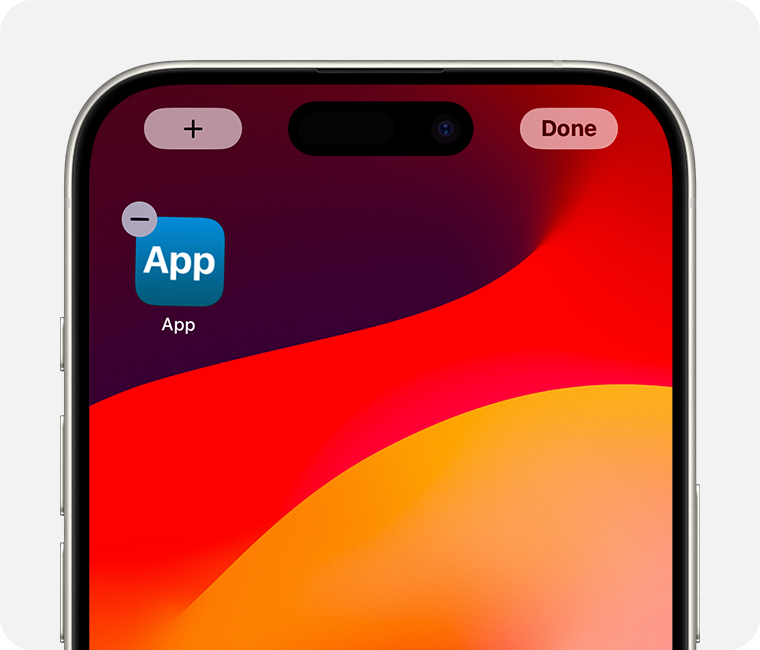
Toque em Apagar App e em Apagar para confirmar.
Toque em OK.
Saiba mais
No iOS 14, em vez de apagar apps, você pode remover apps da tela de Início para que apareçam apenas na Biblioteca de Apps. Saiba mais sobre como usar a Biblioteca de Apps.
Se você apagar um app, ele não cancelará assinaturas dentro do app que você possa ter. A opção para cancelar assinaturas pode ser exibida ao apagar um app. Saiba como cancelar assinaturas.
As informações sobre produtos não fabricados pela Apple, ou sites independentes não controlados nem testados pela Apple, são fornecidas sem recomendação ou endosso. A Apple não assume responsabilidade alguma com relação à escolha, ao desempenho ou ao uso de sites ou produtos de terceiros. A Apple não garante a precisão nem a confiabilidade de sites de terceiros. Entre em contato com o fornecedor para obter mais informações.